การสร้างวิดีโอที่สวยงาม ตลก หรือน่าดึงดูดบน iPhone เกิดขึ้นได้เพราะกล้อง Apple ที่น่าทึ่ง หากคุณเป็นนักสร้างวิดีโอตัวยง คุณสามารถหยิบโทรศัพท์ออกมาแล้วถ่ายภาพได้อย่างง่ายดาย
สารบัญ
- วิธีครอบตัดวิดีโอบน iPhone
- การครอบตัดวิดีโอ iPhone โดยใช้ iMovie
- วิธีครอบตัดวิดีโอบน iPhone โดยใช้ Video Crop
- การครอบตัดไม่เหมือนกับการตัดแต่ง … หรือการหมุน
หากคุณสร้างวิดีโอจำนวนมาก คุณก็น่าจะตัดต่อจำนวนมากด้วย ซึ่งต้องเรียนรู้วิธีแก้ไขงานเฉพาะ เช่น การครอบตัด เราจะแนะนำคุณผ่านวิธีการต่างๆ ในการครอบตัดวิดีโอของคุณ รวมถึงการใช้แอปของบุคคลที่สาม
วิดีโอแนะนำ
วิธีครอบตัดวิดีโอบน iPhone

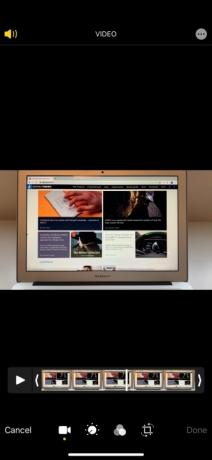
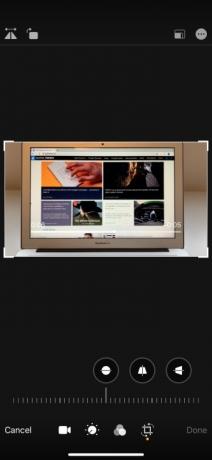
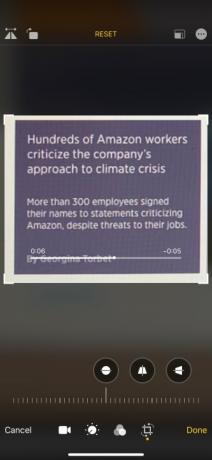
ขออภัย คุณไม่สามารถใช้แอปกล้องถ่ายรูปบน iPhone เพื่อ 'ครอบตัดวิดีโอล่วงหน้า' ขณะที่คุณกำลังถ่ายทำได้ อย่างไรก็ตาม เมื่อถ่ายทำเสร็จแล้ว คุณสามารถครอบตัดโดยใช้แอปรูปภาพได้ ตราบใดที่คุณใช้ iOS 13 หรือใหม่กว่า (ดูด้านล่าง หากคุณไม่ได้ใช้) นี่คือสิ่งที่คุณต้องทำ:
ที่เกี่ยวข้อง
- ข้อเสนอที่ดีที่สุดของ Apple: MacBooks, AirPods, iPads, iMacs, AirTags และอีกมากมาย
- Apple อาจเผชิญกับปัญหาการขาดแคลน iPhone 15 “รุนแรง” จากปัญหาการผลิต รายงานกล่าว
- วิธีกำจัด Apple ID ของคนอื่นบน iPhone ของคุณ
ขั้นตอนที่ 1: เปิด ภาพถ่าย และเลือกวิดีโอที่คุณต้องการครอบตัด
ขั้นตอนที่ 2: หลังจากเปิดวิดีโอที่ต้องการแล้ว ให้แตะ แก้ไข ที่มุมขวาบนของหน้าจอ
ขั้นตอนที่ 3: แตะ ครอบตัด-หมุน ไอคอนที่ด้านล่างของหน้าจอแก้ไข เมื่ออยู่ในโหมดครอบตัด ให้แตะมุมหนึ่งของวิดีโอค้างไว้ จากนั้นเริ่มลากขอบเข้าด้านในไปยังจุดที่ต้องการ ทำซ้ำกับมุมอื่นๆ จนกว่าคุณจะครอบตัดเสร็จ
ขั้นตอนที่ 4: แตะ เสร็จแล้ว ที่มุมขวาล่าง สิ่งนี้จะช่วยประหยัดพืชผล อย่างไรก็ตาม หากคุณทำผิดพลาดหรือต้องการกู้คืนวิดีโอต้นฉบับ คุณสามารถแตะได้ แก้ไข อีกครั้งแล้วแตะ เปลี่ยนกลับ ที่มุมขวาล่างของหน้าจอแก้ไข
การครอบตัดวิดีโอ iPhone โดยใช้ iMovie
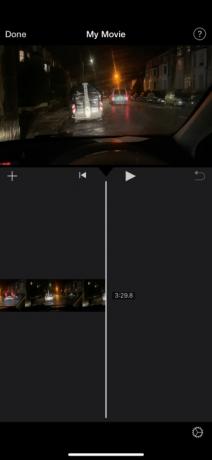
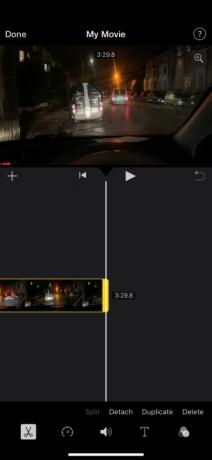
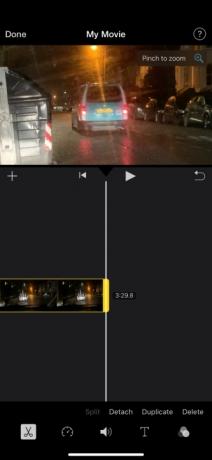
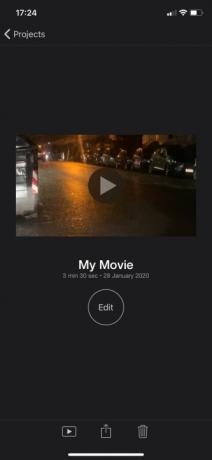
หากคุณไม่ได้ใช้ iOS 13 หรือใหม่กว่า ทางเลือกหนึ่งของบุคคลที่หนึ่งแทนแอพรูปภาพก็คือ iMovie โดยปกติคุณจะพบว่าสิ่งนี้ดาวน์โหลดไว้ล่วงหน้าบน iPhone ของคุณ ถ้าไม่เช่นนั้นก็สามารถดาวน์โหลดได้ทาง App Store
เมื่อดาวน์โหลดแล้ว ต่อไปนี้เป็นวิธีครอบตัดวิดีโอโดยใช้ iMovie:
ขั้นตอนที่ 1: เปิด iMovie และสร้าง โครงการใหม่.
ขั้นตอนที่ 2: แตะ ภาพยนตร์ จากนั้นเลือกวิดีโอที่คุณต้องการครอบตัด จากนั้นแตะ สร้างภาพยนตร์ ที่ด้านล่างของหน้าจอ
ขั้นตอนที่ 3: แตะวิดีโอของคุณตามที่ปรากฏบนไทม์ไลน์ที่ครึ่งล่างของหน้าจอ แล้วแตะอันเล็กๆ ซูม ไอคอน (แสดงเป็นแว่นขยาย) ที่มุมขวาบนของหน้าจอ.
ขั้นตอนที่ 4: บีบวิดีโอเข้าหรือออกเพื่อซูมเข้าและออกจากวิดีโอ (ซึ่งจะเป็นการครอบตัดวิดีโออย่างมีประสิทธิภาพ) แตะ เสร็จแล้ว ที่มุมซ้ายบนของหน้าจอเมื่อคุณทำเสร็จแล้ว
ขั้นตอนที่ 5: แตะ การดำเนินการ (แชร์) ที่ด้านล่างของหน้าจอ (ดูเหมือนสี่เหลี่ยมจัตุรัสที่มีลูกศรชี้ออกมาในแนวตั้ง) สุดท้ายให้แตะ บันทึกวิดีโอซึ่งจะบันทึกวิดีโอที่ครอบตัดใหม่ลงใน Camera Roll ของคุณ
นอกจากนี้ เป็นที่น่าสังเกตว่าเมื่อเทียบกับ Photos แล้ว iMovie มีข้อได้เปรียบในการรักษาอัตราส่วนภาพดั้งเดิมของวิดีโอของคุณ
วิธีครอบตัดวิดีโอบน iPhone โดยใช้ Video Crop
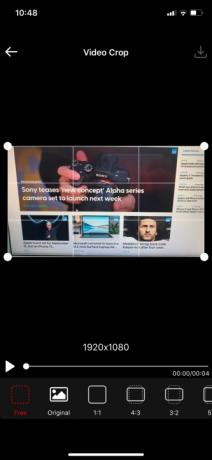
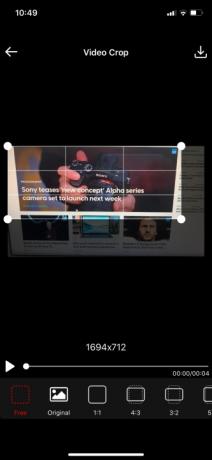
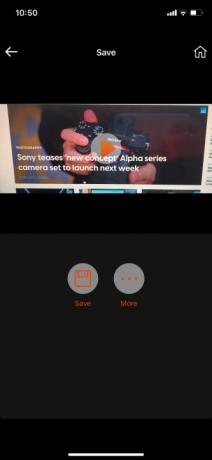
คุณจะพบแอปดีๆ ที่ไม่ใช่ของ Apple มากมายที่มีความสามารถในการครอบตัดวิดีโอสำหรับ iPhone ของคุณ หากคุณพร้อมที่จะออกจากโลกของ Apple ไปสักระยะหนึ่งแล้ว แอปครอบตัดวิดีโอที่ใช้บ่อยที่สุดแอปหนึ่งคือครอบตัดวิดีโอ - ครอบตัดและปรับขนาดวิดีโอ และสามารถดาวน์โหลดได้ใน App Store
หลังจากที่คุณติดตั้งแอปบนอุปกรณ์ของคุณจาก App Store เรียบร้อยแล้ว คุณสามารถเริ่มใช้แอปดังกล่าวเพื่อครอบตัดวิดีโอที่คุณเลือกได้ สิ่งที่คุณต้องทำคือทำตามขั้นตอนง่ายๆ เหล่านี้ที่เราจัดไว้เพื่อความสะดวกของคุณ:
ขั้นตอนที่ 1: เปิด Video Crop แล้วแตะตกลงเมื่อถูกถามว่าต้องการให้แอปเข้าถึงรูปภาพของคุณหรือไม่ แตะวิดีโอที่คุณต้องการครอบตัด
ขั้นตอนที่ 2: คลิกเครื่องหมายถูกสีขาวที่มุมขวาบนของหน้า กดมุมใดมุมหนึ่งจากสี่มุมของรูปภาพที่เลือกค้างไว้ก่อนลากตามวิธีที่คุณต้องการครอบตัด ทำเช่นเดียวกันกับมุมอื่นๆ หากจำเป็น
ขั้นตอนที่ 3: เมื่อคุณครอบตัดวิดีโอเสร็จแล้ว ให้คลิกสัญลักษณ์ดาวน์โหลดที่มุมขวาบนของหน้าจอ กดบันทึกเพื่อจัดเก็บวิดีโอที่ครอบตัดใหม่ในแกลเลอรีรูปภาพของคุณ คลิกเพิ่มเติม หากคุณต้องการแชร์วิดีโอที่ครอบตัดบนหน้าโซเชียลมีเดียของคุณ เป็นต้น
การครอบตัดไม่เหมือนกับการตัดแต่ง … หรือการหมุน
มันไม่มีอะไรมากจริงๆ แยกจากการครอบตัดด้วยตนเอง การครอบตัดวิดีโอจะมีประโยชน์หากคุณต้องการครอบตัดวิดีโอตามอัตราส่วนที่กำหนด แอพบางตัว เช่น Instagram มีอัตราส่วนภาพที่แตกต่างกัน การครอบตัดวิดีโอช่วยให้คุณแก้ไขได้อย่างอิสระในขณะเดียวกัน ผู้มีความสามารถบางคนถึงกับใช้มันเพื่อตัดต่อหนังสั้นคุณภาพระดับภาพยนตร์.
เราต้องการจดบันทึกความแตกต่างระหว่างกระบวนการครอบตัดและ กำลังตัดวิดีโอ. เมื่อคุณตัดวิดีโอ คุณจะจัดการระยะเวลาที่วิดีโอของคุณเล่น คุณสามารถปรับเปลี่ยนได้อย่างง่ายดายโดยการแตะหน้าจอแล้วเลื่อนนิ้วจากซ้ายไปขวา ขึ้นอยู่กับว่าคุณต้องการตัดวิดีโอไปที่ใด (จุดเริ่มต้น จุดสิ้นสุด หรือตรงกลาง) คุณสามารถถอดเฟรมภายนอกออกทั้งหมดได้หากจำเป็น ในทางกลับกัน เมื่อคุณเริ่มครอบตัดวิดีโอ คุณจะเลือกพื้นที่ที่กำหนดที่คุณต้องการเก็บไว้ จากนั้นจึงลบทุกอย่างที่อยู่นอกพื้นที่นั้น หากคุณยังคงนิ่งงันกับการทำงานทั้งหมดนี้ โปรดทราบว่าการครอบตัดก็แตกต่างจากการหมุนเช่นกัน เพื่อช่วยเหลือคุณ เราได้พัฒนาความสะดวกสบาย คำแนะนำเกี่ยวกับวิธีการหมุนวิดีโอ iPhoneซึ่งทำได้โดยการเลื่อนวิดีโอทั้งหมดตามมุมที่คุณต้องการทำให้สำเร็จ
คำแนะนำของบรรณาธิการ
- รายงานอีกฉบับระบุว่า iPhone 15 Pro จะมีราคาแพงกว่า
- วิธีชาร์จ iPhone ของคุณอย่างรวดเร็ว
- iPhone เพิ่งขายได้ในราคามหาศาลในการประมูล
- โทรศัพท์แบบพับได้นี้เบากว่า iPhone 14 Pro Max
- งอหรือหัก? ดู Nothing Phone 2 เผชิญกับการทดสอบความทนทานครั้งแรก
อัพเกรดไลฟ์สไตล์ของคุณDigital Trends ช่วยให้ผู้อ่านติดตามโลกแห่งเทคโนโลยีที่เปลี่ยนแปลงไปอย่างรวดเร็วด้วยข่าวสารล่าสุด รีวิวผลิตภัณฑ์สนุกๆ บทบรรณาธิการที่เจาะลึก และการแอบดูที่ไม่ซ้ำใคร




